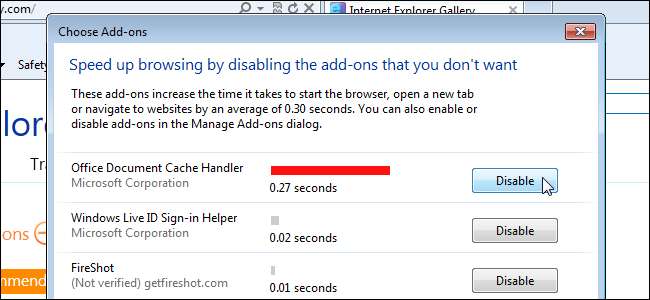
We hebben u laten zien hoe u dat moet doen Verbeter Internet Explorer met add-ons , vergelijkbaar met Firefox en Chrome. Te veel add-ons kunnen Internet Explorer echter vertragen en zelfs doen crashen. U kunt echter eenvoudig enkele of alle add-ons uitschakelen.
Activeer om te beginnen de opdrachtbalk, als deze nog niet beschikbaar is. Klik met de rechtermuisknop op een leeg gebied van de tabbalk en selecteer Commandobalk in het pop-upmenu.
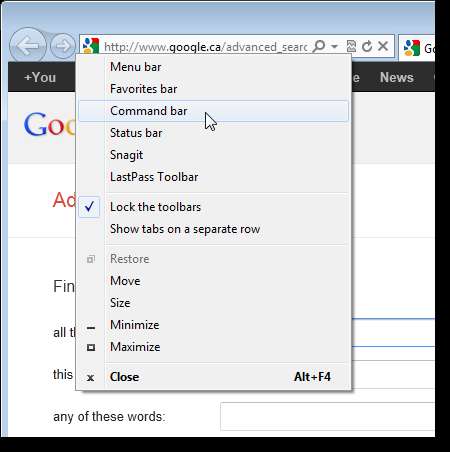
Klik op de knop Extra op de opdrachtbalk en selecteer Werkbalken | Schakel add-ons uit via het pop-upmenu.
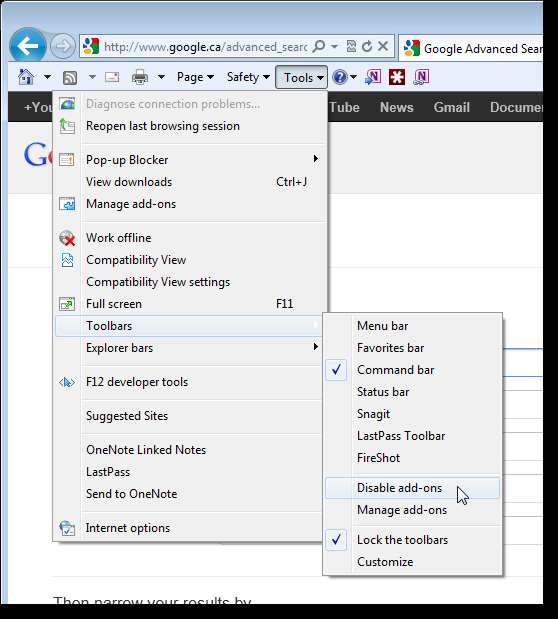
Het dialoogvenster Add-ons kiezen wordt weergegeven. De tijd die elke ingeschakelde add-on nodig heeft om te laden wanneer Internet Explorer wordt geladen, wordt weergegeven. Om een specifieke add-on uit te schakelen, klikt u op Uitschakelen rechts van de add-onnaam. U kunt ook alle add-ons uitschakelen door op Alles uitschakelen onder aan het dialoogvenster te klikken.

Als u de add-ons niet wilt uitschakelen, kunt u Internet Explorer laten weten wanneer de vertraging veroorzaakt door de add-ons langer is dan een bepaald aantal seconden. Selecteer een waarde in het pop-upmenu. Klik op Gereed om het dialoogvenster te sluiten.
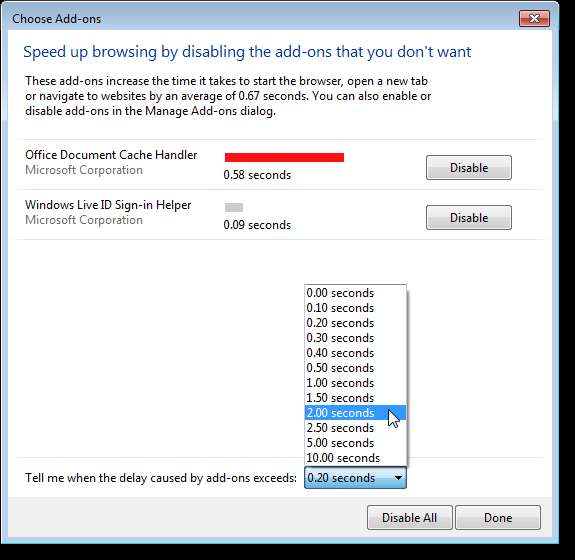
Als u besluit de add-ons weer in te schakelen, klikt u op Extra op de opdrachtbalk en selecteert u vervolgens Werkbalken | Beheer add-ons.
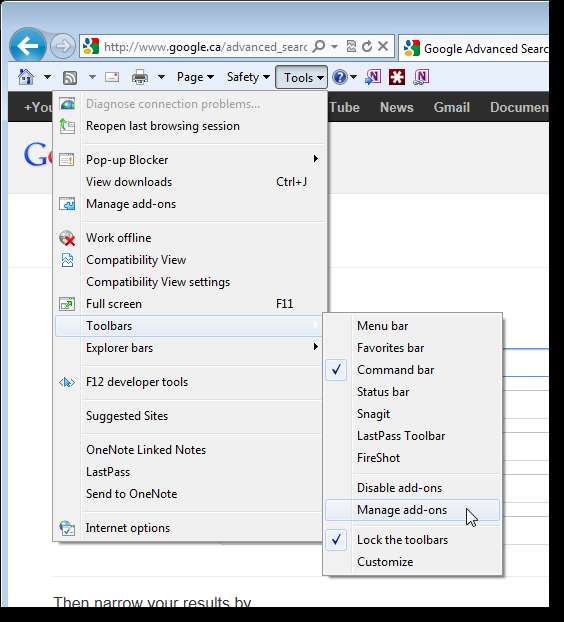
Het dialoogvenster Invoegtoepassingen beheren wordt weergegeven. De verschillende soorten add-ons staan aan de linkerkant vermeld. Klik op een type om de geïnstalleerde add-ons van dat type weer te geven. Om een uitgeschakelde add-on in te schakelen, klikt u op de add-on in de lijst aan de linkerkant en klikt u op Inschakelen.
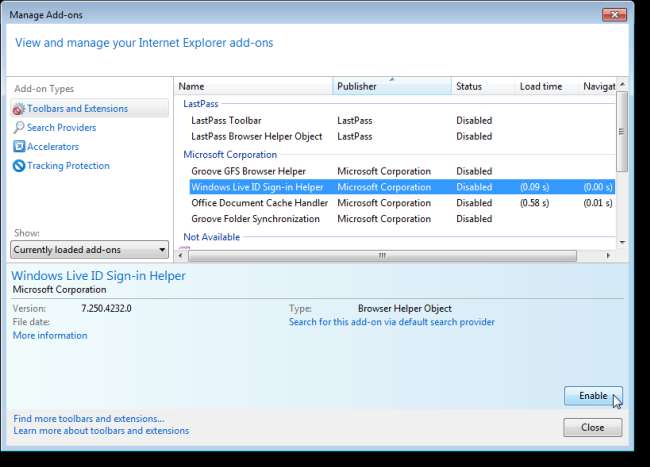
Mogelijk ziet u het volgende dialoogvenster als de add-on die u inschakelt andere gerelateerde add-ons heeft. Klik op inschakelen.

Onthoud dat hoe meer add-ons u installeert, hoe onstabiel IE wordt en hoe groter de kans dat het crasht. Nu kunt u bepalen welke add-ons tegelijkertijd zijn ingeschakeld.






